La contraseña de una cuenta de usuario es la manera más común de proteger nuestro perfil de Windows 10 del acceso no autorizado de terceras personas a tus datos, programas, información, etc. Además de esto, si la contraseña es de una cuenta de usuario con derechos de administrador, también tendremos la posibilidad de realizar cambios importantes del sistema operativo de nuestro ordenador. Pero hay veces que por alguna causa la has olvidado o al cambiarla has errado en algún dígito y no te deja entrar, o no lo conoces, etc. Vamos a ver como puedes Recuperar contraseña en Windows 10 sin ningún programa de terceros.

Esta solución es para cuentas en local. Si tienes una cuenta asociada con tu cuenta de outlook es mucho más fácil pues tendrás un formulario pulsando en ¿Se te ha olvidado la contraseña?
Como entrar a Windows 10 si olvidamos nuestra contraseña de usuario o administrador.
Lo primero que tendremos que tener es un medio de arranque de Windows 10. Puede que en tu caso ya cuentes con la memoria USB o DVD desde el cual instalaste el sistema operativo Windows 10. Esto es algo muy recomendado tener para evitar catástrofes, es muy importante si quieres Recuperar contraseña de Windows 10 o para más operaciones como recuperar tu sistema ante catástrofes.
En este tutorial te explico como puedes hacer tu Usb de arranque de Windows 10. Te recomiendo que lo hagas aunque no lo uses nunca.
Ya tenemos nuestro Pendrive de Windows 10
Una vez que ya tenemos nuestra USB de arranque deberemos conectarlo con el ordenador al que queremos acceder y que no conocemos su contraseña. Será entonces cuando tendremos que cambiar las opciones de arranque de nuestro ordenador, para que en lugar de arrancar Windows 10 desde el disco duro de nuestro ordenador, lo haga desde la memoria USB que acabamos de conectar. Para ello tendremos que reiniciar nuestro ordenador. Según sea tu ordenador tendrá unas opciones de arranque que suelen ser F2, F9, F12, etc suele decirlo al iniciar el PC desde ese menú podrás arrancar directamente desde el pendrive. Si no es así (muy raro sería) tendrás que entrar en la bios y cambiar las opciones de arranque para que inicie desde el usb.
Inicia el PC y arranca desde el Pendrive para Recuperar contraseña en Windows 10
Ahora cuando se reinicie tu ordenador lo hará desde el Pendrive de arranque conectado lo que provocará que se muestre una ventana en la pantalla de color azul idéntica a la de instalación de Windows 10. Sin embargo no tendremos que hacer clic en nada, en nuestro caso tendremos que hacer uso del atajo de teclado: Mayus + F10.

Esto hará que se abra la herramienta Símbolos del Sistema en donde deberemos introducir los siguientes comandos pulsando la tecla enter en cada uno de ellos:
- c:
- dir
- cd Windows
- cd system32
- ren utilman.exe utilman1.exe
- ren cmd.exe utilman.exe
Ojo a esta nota
Nota importante: Cuando escribamos “dir” y pulsemos enter nos tenemos que fijar si efectivamente nos da los directorios entre ellos el de Windows, esto nos hará ver que si que estamos en el disco donde tenemos nuestro sistema operativo. De no ser así tendremos que probar con otras letras D: E: etc. hasta que veamos los directorios entre ellos Windows
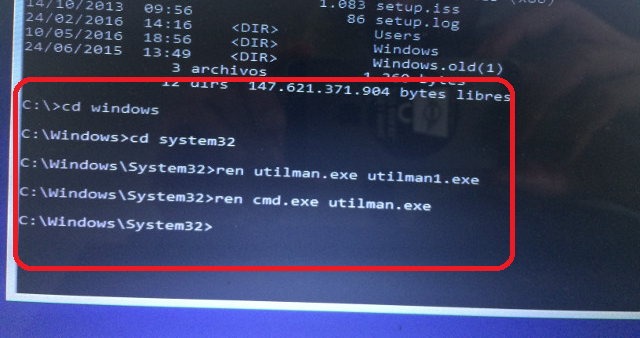
Ahora tendremos que cerrar el CMD y hacer clic también Cerrar en la ventana de instalación de Windows. Esto hará que se muestre un mensaje en el que tendrás que indicar que Si deseas cancelar la instalación de Windows. Esto hará que se produzca el reinicio de tu ordenador. Recuerda que cuando reinicie el ordenador debes desconectar la memoria USB para que el arranque se realice desde el disco duro y no desde el Pendrive.

Después del reinicio
Una vez que se inicie nuestro ordenador y nos situemos en el inicio de sesión del perfil de Windows 10 al que queremos acceder sin conocer la contraseña y hacer clic en el icono en forma de reloj situado en la parte inferior derecha de la pantalla.

Esto hará que se vuelva abrir de nuevo el CMD. Ahora tendremos que introducir los siguientes comandos:
net user
Esto hará que se muestre una lista con todas la cuentas de usuario que cuenta el ordenador. Entre la información que se muestra se encuentra los nombre de la cuentas de usuario así como los privilegios, es decir si es una cuenta local, de invitado o de Administrador. Con esta información deberemos introducir y ejecutar el siguiente comando.
Net user NombreUsuario *
Nota importante: en el comando debes sustituir la palabra NombreUsuario por el verdadero nombre de la cuenta de usuario a la que queremos acceder. Respetando mayúsculas, minúsculas, espacios, etc.

Tras pulsar la tecla Enter, el administrador de tareas te solicitará que introduzcas una nueva contraseña para este usuario. Una vez introducida la nueva contraseña, pulsa enter , te pedirá que confirmes de nuevo la contraseña. Vuelve a escribirla y pulsa Enter. Ya puedes cerrar el CMD.
Nota: Notarás que no puedes ver los dígitos que escribes, céntrate en escribir la contraseña correctamente las dos veces.
Reinicia de nuevo tu pc
Cuando cierres CMD volverás a estar de nuevo en la ventana de inicio de sesión. Solo tendrás que introducir la nueva contraseña creada en el paso anterior para comprobar como ahora si puedes iniciar sesión en el usuario de Windows 10.
Nota importante para recuperar contraseña en Windows 10
Como paso final renombrar a sus nombres originales los archivos utilman.exe y cmd.exe, de la siguiente manera:
- Iniciar nuevamente desde el DVD o USB
- Cuando veas la pantalla para elegir idioma y teclado entrar a la herramienta símbolo del sistema a través de la combinación de teclas Mayúscula +F10, una vez dentro escribir los siguientes comandos. pulsando enter en cada uno de ellos (como antes)
- c:
- dir
- cd Windows
- cd system32
- ren utilman.exe cmd.exe
- ren utilman1.exe utilman.exe
Salir del CMD y de la instalación.
Con esto hemos dejado todo tal y como estaba y hemos podido Recuperar la contraseña en Windows 10 consiguiendo entrar en nuestro equipo con nuestra nueva contraseña.
Recuerda que este proceso NO ELIMINARÁ ningun programa ni archivo de tu ordenador, solo te permite cambiar o sustituir la contraseña de cualquiera de las cuentas de usuario por una nueva.
No olvides visitar las web que ta ayudarán. Inscribete en la tienda y en al blog para que recibas los últimos artículos añadidos y los últimos artículos publicados, te gustará:
